元素定位:

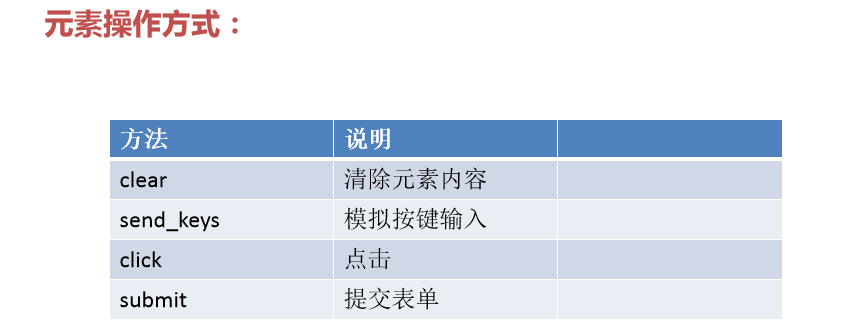
from selenium import webdriver
import time
#使用webdriver的Firefox方法返回浏览器对象打开火狐浏览器:
browser = webdriver.Firefox()
#使用quit方法退出:
# time.sleep(1)
# browser.quit()
#打开百度:
browser.get("http://www.baidu.com")
#查看标题:
print(browser.title)
#判断是否标题:
print("百度" in browser.title)
#查看URL:
print(browser.current_url)
#判断地址是否在URL里面:
print("baidu" in browser.current_url)
#定义id:
ele = browser.find_element_by_id("kw")
#打印id号:
print(id(ele))
#查看id类型:
print(type(ele))
#清空输入框:
ele.clear()
#输入框填充内容:
ele.send_keys("麦子学院")
#返回上一个浏览器页面:
browser.back()
#定位name元素:
ele1 = browser.find_element_by_name("wd")
print(ele1)
#用类名定位:
ele2 = browser.find_element_by_class_name("s_ipt")
print(ele2)
#使用tag name定位标签input:
ele3 = browser.find_element_by_tag_name("input")
print(ele3)
#分别打印出长高:
print(ele.size)
print(ele1.size)
print(ele2.size)
print(ele3.size)
#浏览器最大化:
browser.get("http://www.maiziedu.com/")
browser.maximize_window()
#匹配文字:
ele4 = browser.find_element_by_link_text("Python全栈开发")
#点击:
ele4.click()
#模糊匹配:
# ele5 = browser.find_element_by_partial_link_text("全栈")
# ele5.click()
#css匹配:
# ele6_css = browser.find_element_by_css_selector("html body.YaHei.new_web div.top div.wrap div.top_words p a")
# ele6_css.click()
#正则id匹配:
# ele7_css = browser.find_element_by_css_selector('input[id=\'search\']')
#正则文本匹配:
# ele8_css = browser.find_element_by_css_selector("input[type='text']")
#正则图片匹配:
# ele9_css = browser.find_element_by_css_selector("img[alt='麦子学院三周年']")

